Office 365 是一個可靠的雲解決方案,使用微軟資料中心的基礎設施運行。微軟的首要任務是保證運營連續性,提供雲服務和數據冗余的高可用性。然而,即使客戶使用最昂貴的訂閱計劃,微軟也不會備份 Microsoft Office 365 的客戶數據。Office 365 數據可能因多種原因而丟失 – 用戶意外刪除、勒索軟件攻擊等。
在 Office 365 的服務級協議(SLA)中,微軟表示微軟負責數據的可用性並保護其數據中心的基礎設施,但公司不負責數據的可恢復性。微軟建議您定期備份 Office 365 數據。Office 365 中的原生恢復功能功能有限。這就是為什麼您應該知道如何保護 Office 365。本博客文章涵蓋了保護 Office 365 數據的最佳做法,以幫助您保護您的 Office 365 數據。
保護所有所需的 Office 365 應用程序
確定組織中使用的 Office 365 應用程序以及應保護的數據。
- 備份使用 Outlook 在線/Exchange 在線的用戶的電子郵件。電子郵件帳戶、日曆和排程器應受到保護。
- 備份存儲在 OneDrive 中的文件。OneDrive 是 Office 365 中的文件雲存儲。OneDrive 備份可能需要最多的存儲空間。啟用存儲文件的版本控制和回收站中的保留期。這些原生功能在某些情況下可用於短期數據恢復。在下面的部分中閱讀詳細信息。
- 備份 SharePoint 網站。SharePoint 是一個協作和數據管理平台。如果在您的組織中使用 SharePoint 列表和庫,則應該對其進行保護。

計算您需要保護的數據量
Office 365 提供多樣的監控功能,包括應用程式使用報告,這有助於識別在雲中使用的活躍的 Office 365 用戶和存儲空間。一個好的估算方法是每週(例如)計算用戶數據佔用的大概存儲空間,然後使用該數字來估算存儲每日/每週/每月備份所需的空間。與嘗試在沒有備份的情況下恢復丟失的數據相比,最好支付備份存儲費用。只有備份才能保證成功恢復。
定期備份 Microsoft Office 365 數據
您不知道何時會丟失數據。因此,您應該定期備份 Microsoft Office 365 數據。如果您組織中的用戶大量使用 Office 365,考慮每天進行一次 Office 365 備份。如果用戶對雲存儲沒有寫入太多更改,您可以考慮每天備份 Office 365 電子郵件,每週備份 OneDrive,例如。使用支持增量備份的備份軟件,在定期執行備份時節省空間。使用增量備份,只有更改的數據才會寫入到備份目的地。這種方法可以節省時間和磁盤空間。
遵循 3-2-1 備份原則
3-2-1 備份法則 規定您必須至少有三份資料副本 – 您的生產資料以及兩份備份副本,存放在兩種不同的媒體上,其中一份存放在外部位置。例如,您的第一份資料副本位於您的生產伺服器上,第二份副本是存放在您辦公室的 NAS 上的備份,第三份副本是記錄在磁帶上並存放在外部位置。雲端儲存也可以用作外部備份儲存位置。鑑於 Office 365 是一個雲端解決方案,您應該避免將兩份備份副本存儲在 OneDrive 上,該平台是 Office 365 中的一個雲端平台。考慮將 Office 365 備份存儲在您辦公室或資料中心的備份伺服器上、NAS 裝置上、可以拆卸的 USB 硬碟驅動器上,或者存儲在其他雲端,例如 Amazon S3。
配置保留設置
版本控制允許您在編輯或刪除後保留 SharePoint 文件和 OneDrive 上的文件的以前版本。 Office 365 的這個原生功能可以幫助恢復因故損壞或不需要的更改寫入文件的數據。請注意,用於存儲多個版本的額外存儲空間將被使用。請確認您在 Office 365 雲存儲中有足夠的免費空間。 版本控制 是一個很好的功能,但它對保留版本的數量有限制。
當您配置 Office 365 備份和恢復時,不要忘記安全性。一般規則是不要將備份存儲在生產伺服器上。在使用 Office 365 的情況下,您不應將 Office 365 備份存儲在 OneDrive 上。將備份存儲在一個嚴格保護的安全地方,以避免數據洩漏和數據損壞。不幸的是,勒索軟件攻擊現在很流行。在將數據複製到備份存儲目的地時使用加密。使用支援細粒度恢復的軟體
當您設定Office 365備份與復原時,別忘了考慮安全性。一般規則是不要將備份存放在生產伺服器上。在使用Office 365的情況下,您不應該將Office 365備份存放在OneDrive上。將備份存放在一個受到良好保護的安全地方,以避免資料外洩和資料損壞。不幸的是,勒索軟體攻擊現在很流行。在將資料複製到備份儲存目的地時,請使用加密。
使用支援細粒度復原的軟體
細粒度復原允許您從備份中恢復自定義項目,並幫助您節省在復原過程中花費的時間。如果您需要恢復丟失的電子郵件,您不需要恢復整個用戶帳戶及其所有電子郵件,並等待大量資料恢復。這對於OneDrive也是如此。如果您丟失特定的文件,可以從備份中選擇它們,並僅恢復這些需要的文件,而無需從備份中恢復所有OneDrive文件。細粒度復原為Office 365復原提供了額外的靈活性。
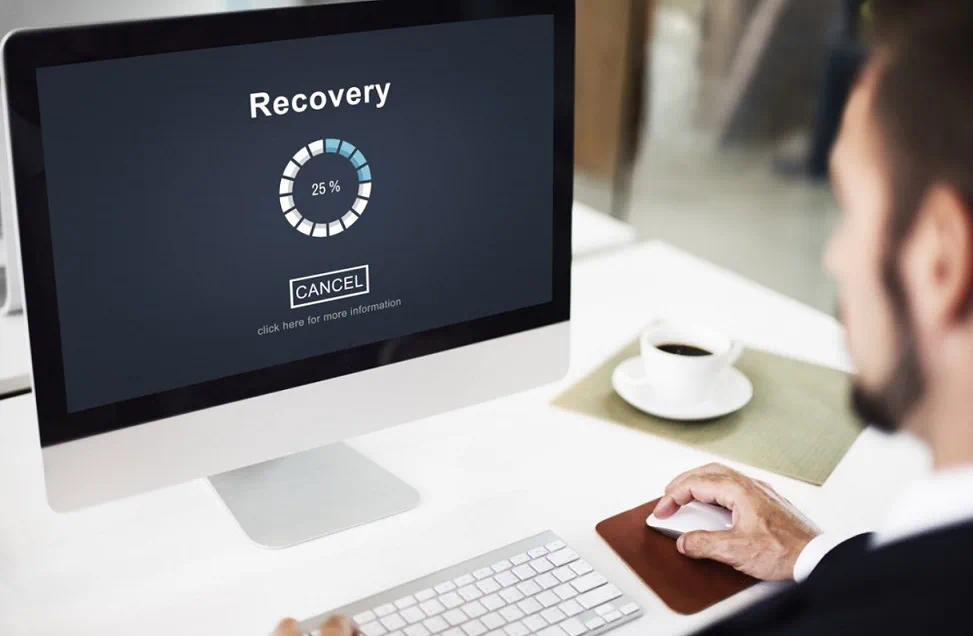
使用NAKIVO Backup & Replication進行Office 365備份與復原
如果您正在選擇第三方Microsoft 365備份解決方案,請考慮NAKIVO Backup & Replication。該解決方案支援Office 365備份與復原,包括Exchange Online、OneDrive for Business和SharePoint Online資料的備份。以下是使用NAKIVO Backup & Replication保護Office 365資料的一些優勢。
- 增量備份。節省您的磁盤空間和備份作業所花費的時間。只有更改的數據在備份期間被寫入備份存儲庫。
- 本地備份目的地。將您的Office 365數據備份到本地存儲。您可以拆卸備份存儲庫以保持數據備份在一致的狀態,並將其移動到不同的位置。
- GFS保留策略允許您保留新舊恢復點,即使您未能立即注意到數據損壞或數據丟失,也可以用於恢復數據。為您的Office 365備份保持多達4,000個恢復點。
- 細粒度恢復。您可以選擇僅需要的項目,如電子郵件、郵箱文件夾、OneDrive文件、文件夾和SharePoint列表和庫,從備份中恢復。如果您只需要恢復一封電子郵件,則無需恢復整個郵箱。僅恢復您需要的內容,不浪費時間。
- 自定義恢復目的地。您可以將Exchange Online電子郵件、OneDrive文件和文件夾以及SharePoint Online內容恢復到源(原始)位置或組織中的自定義位置。
- 調度選項允許您自動運行Office 365備份作業並定期備份Office 365。日曆儀表板可幫助您安排備份作業,並避免多個備份作業同時干擾。
- 搜索功能可幫助您在短時間內找到Office 365備份中所需的項目。
- 可擴展性。通過使用NAKIVO Backup & Replication的一個實例,保護多個用戶的多個Microsoft Office 365帳戶。
- A user-friendly web interface allows you to find all needed options quickly for effective and convenient administration of Office 365 backup and recovery.
下載NAKIVO Backup & Replication並在您的環境中執行Office 365備份。除了Office 365,NAKIVO Backup & Replication還支持VMware vSphere VM、Microsoft Hyper-V VM、Nutanix AHV VM、Linux和Windows物理機、Oracle數據庫和Amazon EC2實例。
了解如何保護Office 365電子郵件並閱讀有關Exchange Online備份的博客文章。還可以閱讀有關OneDrive備份的信息。
結論
在使用軟件即服務解決方案時,數據丟失的風險始終存在。如果您使用Office 365,Office 365備份和恢復很重要,應定期執行。
遵循最佳實踐,保護所有需要的Office 365應用程序,並不要忘記安全性和數據保護。選擇正確的數據保護軟件來備份Office 365可以節省您的時間和金錢。如果您正在尋找最佳的Office 365備份解決方案,請嘗試NAKIVO Backup & Replication。這個企業備份解決方案可以滿足您的需求,並確保低RTO和RPO值。
Source:
https://www.nakivo.com/blog/an-overview-of-microsoft-office-365-backup-best-practices/













